Wenn Ihre Installation auf der nicht mehr unterstützten Version 2012 des Microsoft SQL-Servers oder einer älteren Version basiert, zeigt das Installationsprogramm für das WTS eine entsprechende Meldung an. In diesem Fall ist keine Installation durch das WTS Setup möglich, ohne zuvor manuelle Anpassungen vorzunehmen.
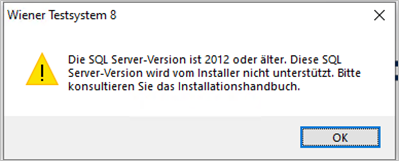
Installation mit einer benutzerdefinierten Datenbank
Bei einer benutzerdefinierten Installation Ihres WTS Servers mit Skripten (siehe Manuelle Installation der WTS SQL-Datenbank) müssen Sie zuerst Ihren SQL-Server updaten, bevor Sie anhand der Anleitung Manuelles Update der WTS SQL-Datenbank die WTS-Datenbank auf die neuste Version updaten.
Standard-Installation
Bei einer Standard-Installation führen Sie bitte die folgenden Schritte durch, bevor Sie mit dem Einrichten beginnen:
-
Öffnen Sie die WTS Administrationssoftware.
-
Legen Sie für die Datenbank über die Schaltfläche Backup-Pfad einstellen einen Speicherort für das Datenbank-Backup fest.
-
Gehen Sie auf Einstellungen → Allgemeine Einstellungen → Datenbank → Backup starten und starten Sie das Datenbank-Backup.
-
Das Backup der Datenbank kann einige Zeit in Anspruch nehmen. Je nach Größe Ihrer Datenbank und Ihrer Hardware kann der Vorgang einige Minuten oder Stunden dauern.
-
Nach Abschluss des Backups wird der folgende Dialog angezeigt:
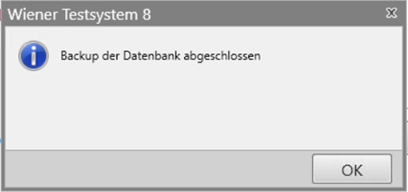
-
-
Schließen Sie die WTS Administrationssoftware.
-
Klicken Sie mit der rechten Maustaste auf die Taskleiste und wählen Sie im Kontextmenü Task-Manager.
-
Wenn der Task-Manager angezeigt wird, gehen Sie auf Dienste → WTS Sevice .
-
Klicken Sie mit der rechten Maustaste auf WTS Service und im Kontextmenü auf Anhalten.
-
Warten Sie, bis der Dienst angehalten ist.
-
-
Klicken Sie mit der rechten Maustaste auf die Schaltfläche Starten in Windows OS. Es wird ein Pop-up-Fenster angezeigt.
-
Klicken Sie im Kontext-Menü auf Installierte Apps.
-
Es wird ein Windows-Dialog mit allen Ihren installierten Apps angezeigt.
-
Scrollen Sie zu Microsoft SQL Server. Es können mehrere Apps installiert sein, die mit dieser Bezeichnung anfangen. Hier ein Beispiel:
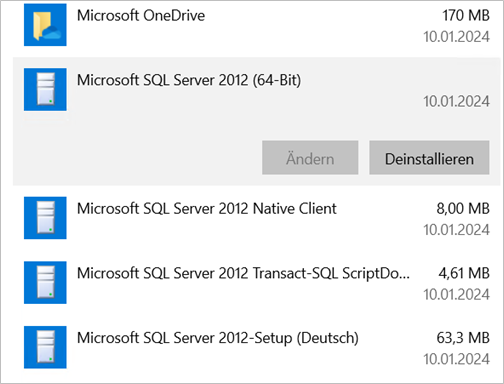
-
Deinstallieren Sie die Version, die nach dem Jahr, der Version und der Beschreibung, ob es eine 32- oder 64-Bit Version ist, keine weiteren Wörter enthält. (Die auf dem Bildschirm ausgewählte Version kann je nach der von Ihnen verwendeten Version des SQL-Servers unterschiedlich sein.)
-
Klicken Sie auf die Schaltfläche Deinstallieren, um den SQL-Server zu deinstallieren.
-
Der folgende (oder ein sehr ähnlicher) Dialog wird angezeigt:
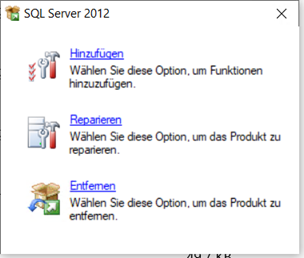
-
Klicken Sie auf den Link Entfernen. (Es kann eine Aufforderung von Windows OS angezeigt werden, die Sie dazu auffordert, zusätzliche Funktionen wie .NET Framework 3.5 zu installieren. Drücken Sie in diesem Fall einfach auf Diese Funktion downloaden und installieren).
-
Abhängig von Ihrer SQL-Server-Version zeigt das Deinstallationsprogramm des SQL-Servers den folgenden (oder einen sehr ähnlichen) Dialog an:
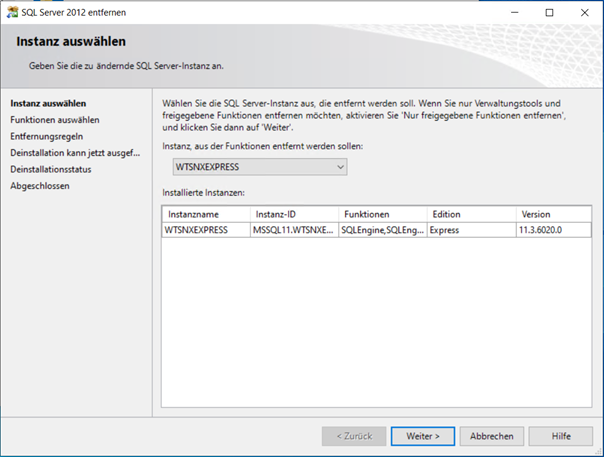
-
Klicken Sie auf Weiter.
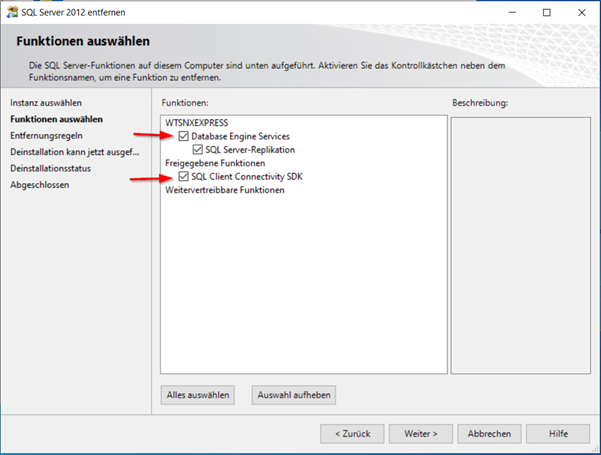
-
Aktivieren Sie alle Kontrollkästchen und klicken Sie auf Weiter.
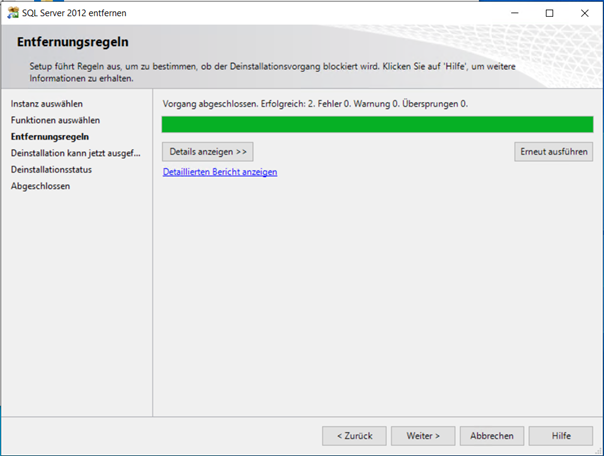
-
Klicken Sie auf Weiter.
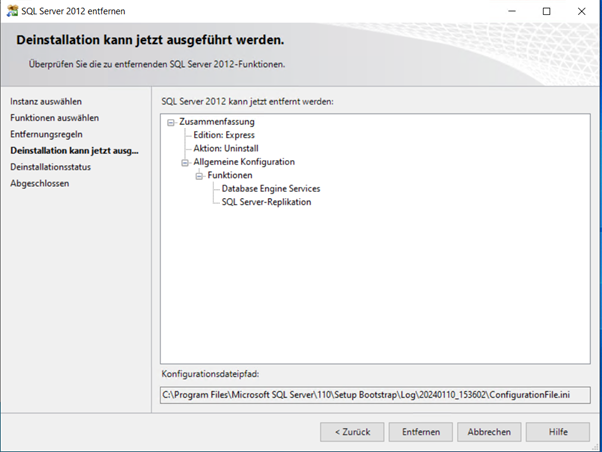
-
Klicken Sie auf Entfernen und warten Sie, bis die Deinstallation abgeschlossen ist.
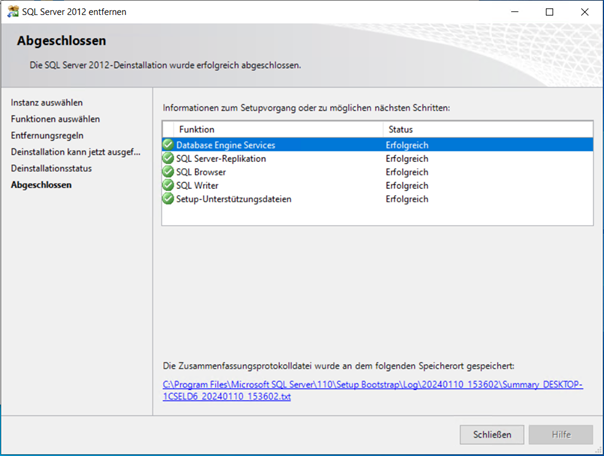
-
Klicken Sie auf Schließen.
-
-
Führen Sie einen Neustart Ihres Computers durch.
-
Öffnen Sie den Explorer und gehen Sie auf dem Laufwerk C: zum Pfad C:\Programme\Microsoft SQL Server.
-
Der Name eines der Unterordner endet mit der Zeichenfolge
WTSNXEXPRESS, z. B.: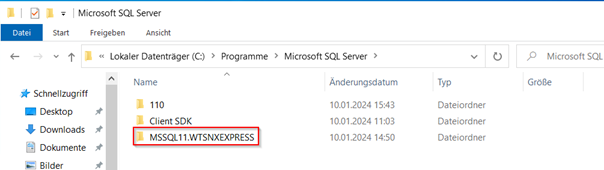
-
Gehen Sie auf diesen Ordner und dann auf den Pfad des Unterordners MSSQL\Data.
-
Windows fragt die Administratorrechte ab.
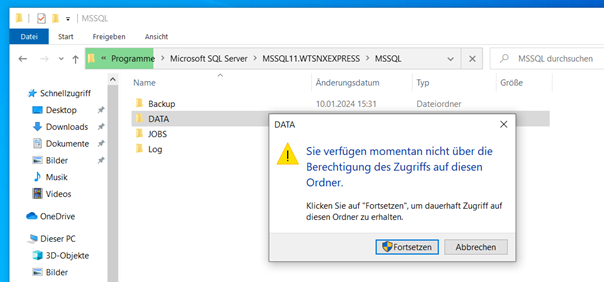
-
Erteilen Sie die Administratorrechte, indem Sie auf die Schaltfläche Fortsetzen klicken.
-
Nun sollten 2 Dateien mit der Bezeichnung
dtc.mdfunddtc_log.LDFangezeigt werden: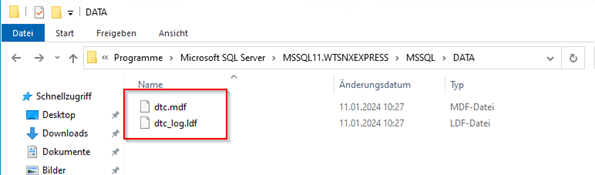
-
Öffnen Sie ein weiteres Fenster des Explorers und geben Sie in der Adressleiste den folgenden Pfad ein:
%PROGRAMDATA%\schuhfried\sqldatabase. Bestätigen Sie mit der Eingabetaste. -
Schneiden Sie die Dateien
dtc.mdfunddtc_log.LDFaus dem OrdnerMSSQL\Dataaus und fügen Sie diese in den Ordner%PROGRAMDATA%\schuhfried\sqldatabaseein.
-
-
Gehen Sie in den Ordner mit der neusten Version des WTS Installationsprogramms und starten Sie es erneut. Es sollte die neuere Version des Microsoft SQL Servers installieren und Ihre Datenbankdateien sollten erhalten bleiben. Falls das Installationsprogramm nicht ordnungsgemäß ausgeführt wird, wenden Sie sich an den Support.